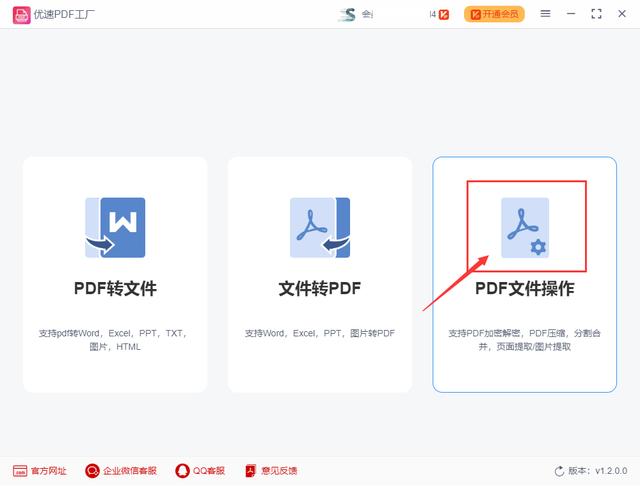有时在网上下载的一些学习资料,可能并不完全符合我们的要求,需要再一次进行编辑修改,特别是对于多页内容显示在一页文档中时,想要单独的拆分出来,很多人都不知道如何处理,下面一起来看看具体操作方法。
以最基础的将两页内容显示在一页上面的PDF页面拆分成两页单独的PDF页面为例来演示说明(如3页或多页在一个页面上也可以按照此方式重复多次操作即可);以下图示文档操作:

首先用极速PDF编辑器打开我们需要拆分的PDF文档,接着点击上方工具栏的“裁切工具”,在页面中框选其中一页的内容;

PS:一般文档默认打开是100%比例,如果内容操作当前页面范围,可以点击右下角导航栏中的缩放按钮,选择合适的页面比例后再进行裁切;

选中其中一半的页面内容后,双击鼠标左键,弹出页面裁切范围设置窗口,根据实际页面设置完成后,点击确认即可;

这时回到文档页面可以看到当前只剩下一半,也就是正常一页的内容,这时点击右上角导航栏“文件”下拉菜单中的“另存为”就可以将第一页保存出来了;接着使用快捷键Ctrl Z撤销到上一步操作,回到最初文档页面,重复操作另一页即可。

当然如果需要将拆分后的这2页放在同一个PDF文档中,可以再多操作一步合并。先选择右上角导航栏“文件”中的“合并”;

最后在弹出的合并文件窗口中添加之前拆分成的2个PDF文档,合并后保存一下就可以啦!